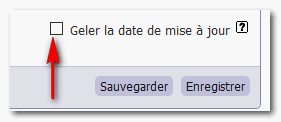Usages particuliers dans spip publié le 07/02/2019 - mis à jour le 23/01/2023
Un article à l’attention des webmestres et rédacteurs qui souhaitent utiliser Google maps, GeoGebra, Lilypond ainsi que les fonctionnalités propres au SPIP académique.
Archivage
Une sous-rubrique "Archives" est présente dans la rubrique "FONCTIONS SPECIALES".
Elle permet d’archiver des articles, des rubriques ou des liens référencés que vous ne souhaitez plus afficher sur le site mais que vous ne voulez pas pour autant supprimer.
Si vous souhaitez le rendre "inaccessible", il faut modifier son statut et le passer "en évaluation" ou "en cours de rédaction".
Pour déplacer un élément dans cette rubrique, merci de consulter le chapitre ci-dessous.
Déplacement des articles, rubriques et sites
Lorsqu’un article, une rubrique ou un site référencé est créé, il est possible de le déplacer dans la rubrique ou la sous-rubrique de votre choix.
Mode opératoire :
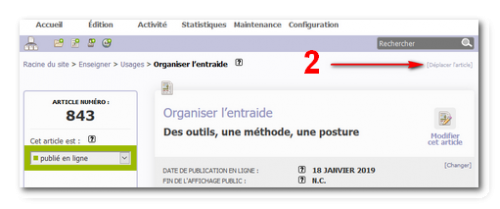
- cliquer sur l’article à déplacer1 ;
- en dessous du champ "sous-titre" il y a un encadré "A l’intérieur de la rubrique" qui peut se déployer en cliquant sur la loupe ;
- sélectionner dans le menu déroulant proposé la rubrique dans laquelle déplacer cet article
- cliquer sur le bouton "Choisir" pour valider le déplacement.
Dans le cas d’une restructuration profonde (déplacement de plusieurs éléments), il sera préférable d’utiliser la nouvelle fonctionnalité proposée dans le plan du site : Voir le bouton "Plan du site". En effet, celle-ci propose de déplacer les rubriques et les articles par simple glisser/déposer...
il peut être indiqué, à l’issue de cette opération, de "Vider le cache" de SPIP2.
Geler la date de mise à jour
Lors de la publication en ligne d’un article, la date de cette publication s’affiche derrière le titre de l’article.
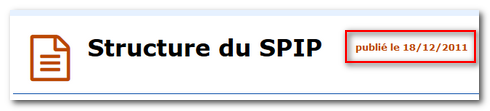
Dès le lendemain, si l’article est modifié, la date de mise à jour s’affiche derrière la date de publication.

Si vous souhaitez modifier un article (pour corriger une coquille par exemple) sans que la date de publication ou de mise à jour en soit affectée, il suffit de cocher la case "Geler la date de mise à jour" avant d’enregistrer l’article.
L’utilisation du bouton "Sauvegarder " ne modifie pas la date de publication.